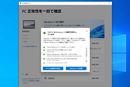���[���A�h���X��p�X���[�h�̊m�F���ς܂��A�R�������Ȃ����Ƃ��m�F������A2�i�K�F��ݒ肷��B����R���������������ꍇ�́A�܂��̓��[���A�h���X�ƃp�X���[�h��ύX������Őݒ肵�悤�B
�ȉ��ł͗�Ƃ��āAApple ID�AGoogle�A�J�E���g�AMicrosoft�A�J�E���g�̐ݒ���@���������B
���݁AApple ID��2�t�@�N�^�F�́AiPhone��Apple ID��V�K�쐬������A�@��ύX��iCloud�o�b�N�A�b�v���畜������Ƃ��ȂǂɕW���̐ݒ�ŗL���ɂȂ�d�l�ɂȂ��Ă���B
�������A�p�\�R�����Apple ID��V�K�쐬�����ꍇ�ȂǁA�����̂܂܂̃P�[�X������B�u�ݒ�v�A�v���ŏ�Ԃ��m�F���Ă݂悤�B
�u�ݒ�v�A�v�����J���AApple ID�̖��O���Ɂu2�t�@�N�^�F��L���ɂ���v�̍��ڂ��\�����ꂽ��A�����ɂȂ��Ă���B�܂��A�u��Őݒ肷��v�Ƃ��Ă����ꍇ�ɂ́A�u�p�X���[�h�ƃZ�L�����e�B�v���^�b�v���ĊJ����ʂɁu2�t�@�N�^�F��L���ɂ���v���\�������
�����ł́uiPhone 11 Pro�v�iiOS 13.3.1�j�ɂ�鑀���������邪�A�p�\�R���̃u���E�U�\�t�g������\���B�O�̂��߁A�ꏊ���L���Ă����B
Apple ID�̊Ǘ��y�[�W�ihttps://appleid.apple.com/�j���J���ăT�C���C�����A�u�Z�L�����e�B�v�́u2�X�e�b�v�m�F�v�Őݒ��Ԃ��킩��B��������L�������\��
2�t�@�N�^�F�������̏�ԂȂ�A�L���ɂ��Ă������B�������A��q�̂悤�Ɉ�x�L���ɂ���2�T�Ԃ��o�߂���Ɩ����ɂł��Ȃ��Ȃ邱�Ƃ͗������Ă����Ă������������B
�L���ɂ���ɂ́A�O�q�́u2�t�@�N�^�F��L���ɂ���v���^�b�v���A�ݒ��i�߂�B
���̂Ƃ��A�{�l�m�F���K�v�ƂȂ�AApple ID���쐬�����Ƃ��ɐݒ肵���Z�L�����e�B����ɑ��铚�����K�{�ɂȂ�B����ɓ�������A�d�b�ԍ��i���ݐݒ蒆��iPhone�ȊO�̓d�b�ԍ����ݒ�j��o�^���Ċ������B
���̉�ʂŁu�L���ɂ���v���u������v�ƃ^�b�v����
�Z�L�����e�B����ɑ��铚������͂��āu���ցv���^�b�v����B�Z�L�����e�B�����3�ݒ肵�Ă��邪�A�����_����2�̎��₪�\�������̂ŁA���̎���ɂ����l�ɓ�������͂���B�������o���Ă��Ȃ��ꍇ�́A�u������Y�ꂽ�ꍇ�v���^�b�v���Ďw���ɂ�������
�m�F�R�[�h�����d�b�ԍ��́A�ݒ蒆��iPhone�̓d�b�ԍ��������F�������B�ύX�������ꍇ�́A�u���̔ԍ����g�p�v���^�b�v�B���̂܂ܐݒ肷��Ȃ�u������v���^�b�v
Apple ID�̃p�X���[�h���͂����߂���̂ŁA���͂��āu�T�C���C���v���^�b�v�B����ŁA2�t�@�N�^�F���L���ɂȂ�
�ݒ芮����A2�t�@�N�^�F���L���ɂȂ����ʒm���[�����͂��B���̃��[���́u�ȑO�̃Z�L�����e�B�ݒ�ɖ߂��v�̃����N���疳���ɂł���̂����A�\�L����Ă���L���������ł����������ł��Ȃ��B�������߂��Ė����ɂ������ꍇ�́AApple�T�|�[�g�ւ̖₢���킹�ɂȂ�
2�t�@�N�^�F�́A�o�^�����d�b�ԍ����ĂɊm�F�R�[�h���͂��B�������AiPhone�̌̏�╴���A����ȂǂŃR�[�h�����Ȃ��Ȃ�ƁA�T�C���C�����ł��Ȃ��Ȃ�B
���̂��߉\�ł���A�Ƒ��ȂǐM���̂�����l�̕ʂ̓d�b�ԍ����o�^���Ă����Ƃ����B�o�^�́A�u�ݒ�v�A�v���ōs���B
�u�ݒ�v�A�v�����J���AApple ID�̖��O���u�p�X���[�h�ƃZ�L�����e�B�v���^�b�v�B���̉�ʂŁu�ҏW�v���^�b�v���i�u�����v�ɕ\�����ς��j�A�u�M���ł���d�b�ԍ���lj��v���^�b�v���ēo�^����
�E2�t�@�N�^�F�̎g�p��
2�t�@�N�^�F��ݒ肷��ƁA�V�����@���A�v���Ȃǂ���Apple ID�ɃT�C���C������Ƃ��ɁA�m�F�R�[�h�̓��͂����߂���B�����ɁA�o�^�����d�b�ԍ����ĂɊm�F�R�[�h���͂��̂ŁA���͂���T�C���C���ł���B
Apple ID�ƃp�X���[�h����͂��ăT�C���C�������s����ƁA�m�F�R�[�h�̓��͂����߂���B��ʂ́A�uiPad Pro�v��Safari��Apple ID�̊Ǘ��y�[�W�ɃT�C���C�����Ă����
iPhone�ɒʒm���͂��̂ŁA�������T�C���C�����Ă��邱�Ƃ��m�F�̏�A�u������v���^�b�v����B�Ȃ��A���ۂɂ͕�������̃T�C���C���Ȃ̂����A�ʒm�ł͑��ɂȂ��Ă���BApple ID�̃T�C���C���ł͂Ƃ��ɁA���������ʒu�̂��ꂪ������̂ŁA�T�d�ɍ�Ƃ��Ă�����������
������6���̊m�F�R�[�h���\�������̂ŁA���̃R�[�h����͂��ăT�C���C������







![[PR]�킸��35���̋}���[�d�I ���҂ɉ�����^�t�l�X��AI�X�}�z�arrows Alpha�](https://img1.kakaku.k-img.com/images/maga/icv/pc180/22310/thumbnail_s.jpg)

![[PR] ���R�X�p�L�@EL�̒��ڃ��f���I�uASUS Vivobook S16 (M3607)�v](https://img1.kakaku.k-img.com/images/maga/icv/pc180/22295/thumbnail_s.jpg)
![[PR]AI����̃r�W�l�X�j�[�Y�ɉ����鋆�ɂ̑I�����uASUS ExpertBook P3�v](https://img1.kakaku.k-img.com/images/maga/icv/pc180/22296/thumbnail_s.jpg)

![[PR]�uAMD Ryzen 9�v���ځuASUS TUF Gaming A16�v�̃R�X�p��������](https://img1.kakaku.k-img.com/images/maga/icv/pc180/22297/thumbnail_s.jpg)




![FV-M30A-C [�A�C�{���[]](https://img1.kakaku.k-img.com/images/productimage/l/K0001723436.jpg)

![NT-507T-B [�u���b�N]](https://img1.kakaku.k-img.com/images/productimage/l/K0001717725.jpg)
![MA270UP [27�C���` �V���o�[]](https://img1.kakaku.k-img.com/images/productimage/l/K0001724046.jpg)